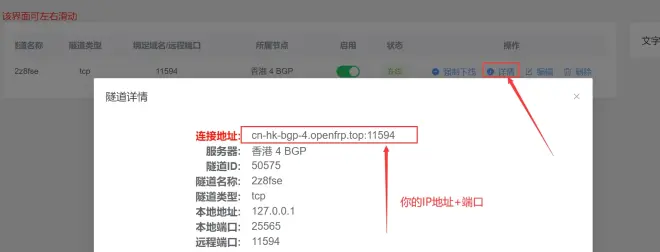我的世界MC服务器Windows上的搭建教程(MCSManager)
本教程在Windows系统下使用MSCManager面板搭建Java版Fabric服务器的教程,用forge服务端的也可参考

MSCManager管理面板下载地址:https://mcsmanager.com
Fabric 启动器官网:fabricmc.net/use/server
Fabric API官网:www.curseforge.com/minecraft/mc-mods/fabric-api/files
java下载地址:www.oracle.com/cn/java/technologies/downloads/#jdk17-windows

1、安装 Java 环境
在开始运行Java服务端之前 Java运行库是必不可少的. 以下是一些Minecraft版本所需的对应的Java版本运行库列表:
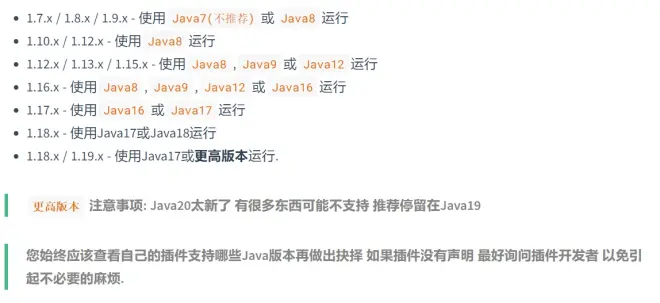
2、安装 MSCManager管理面板
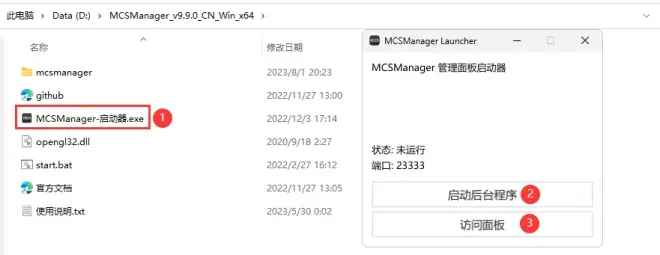
根据指引完成账号注册
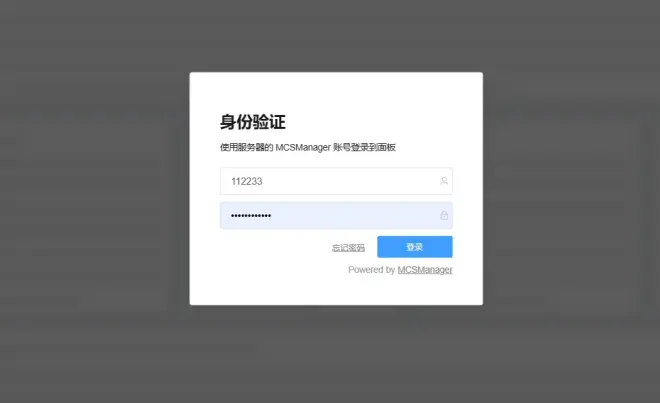
3、创建 Minecraft 服务器
点击新建实例
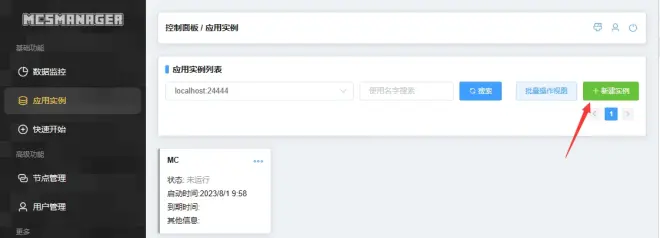
选择Java版MC游戏服务端
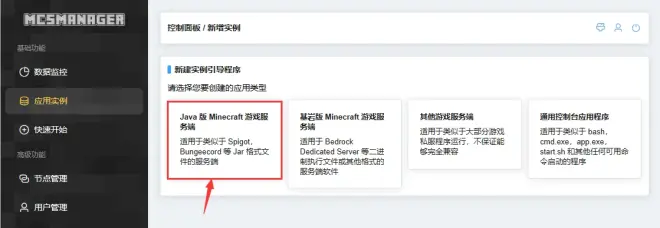
选择上传单个服务端软件
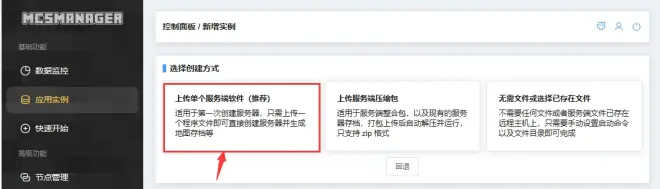
实例名称输入一个想设置的名称,
启动命令模板输入 :
(-Xmx4G表示限制最大内存到4G,你可以自己改成8G或其他数值,建议设置比自己服务器实际内存小一点)
然后点下面的上传服务端软件选择下载好的Fabric启动器文件
Fabric 启动器文件官网:fabricmc.net/use/server
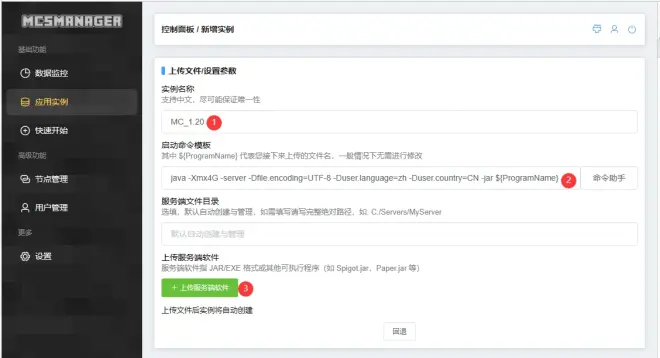
等待上传完成后点击 前往编辑实例具体参数
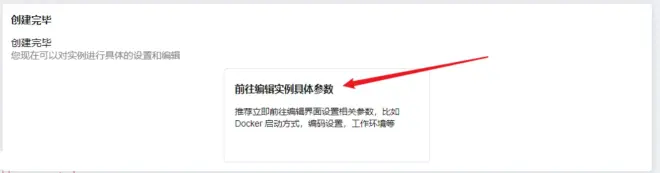
点击控制台
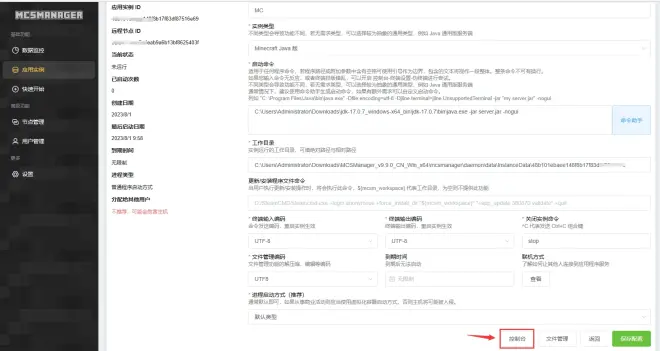
点击开启实例
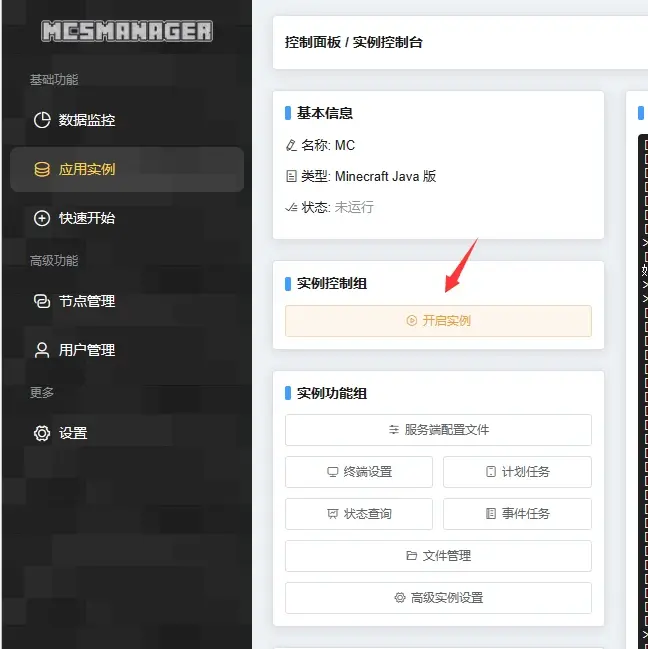
如果下载安装成功,终端会显示如下图所示信息,接着需要修改eula.txt文件,同意一下eula协议

点击服务端配置
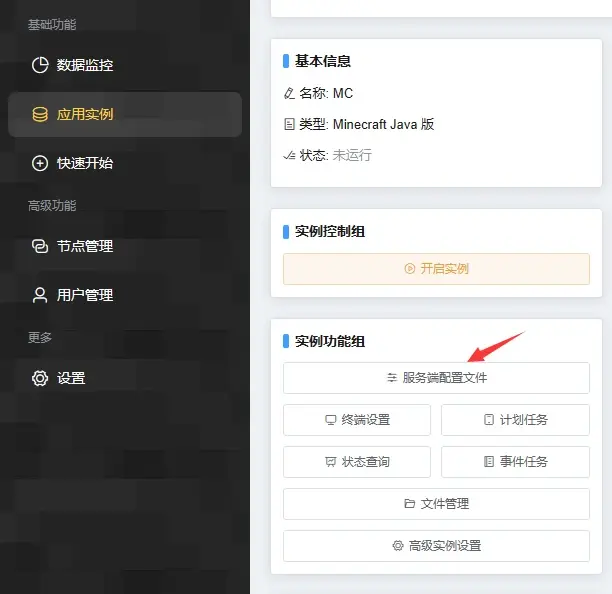
点击eula.txt文件的浏览
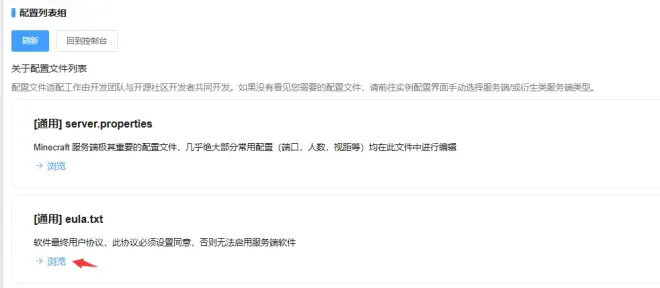
选择“是”,并保存配置
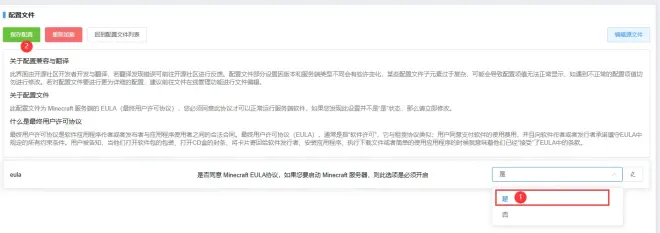
点击server.properties文件的浏览
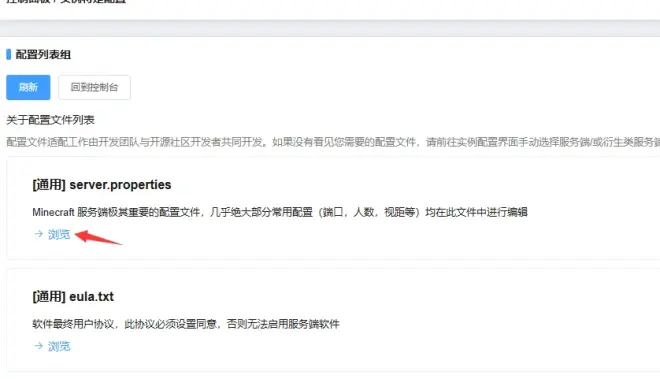
正版验证选择"否",并保存配置

重启实例,出现Done则表示服务器开启成功!
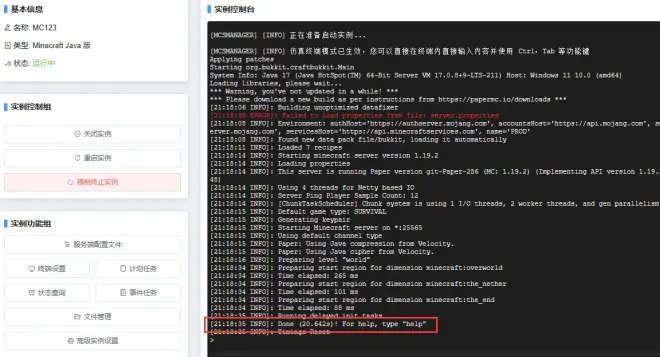
4、联机方式选择
本次仅讲适用性较高的家庭网络联机,如果有服务器或者家庭有公网的,可以直接用公网ip联机
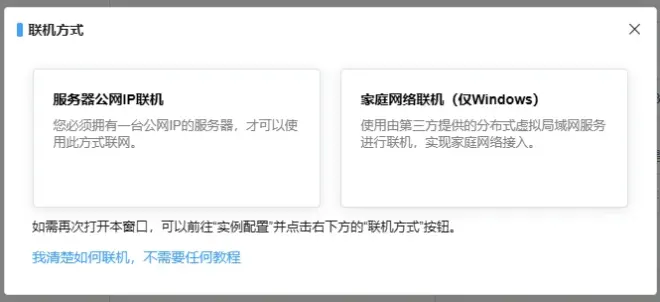
家庭网络联机推荐使用 OpenFrp 进行内网穿透(Sakura Frp也可以)
官网:https://www.openfrp.net/
注册账号并完成实名认证(国家政策要求)
点击左侧 “创建隧道” 按钮,选择一个节点(尽可能离自己所在点近的地方),点击生成随机隧道名+随机远程端口,本地端口填写为 25565
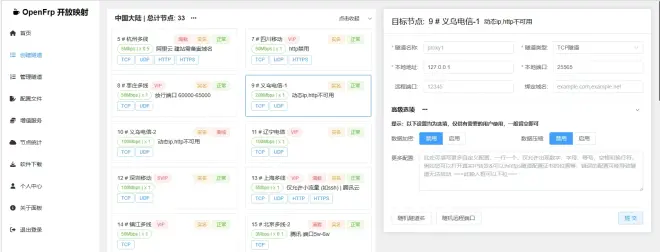
到网页里复制ID和密钥
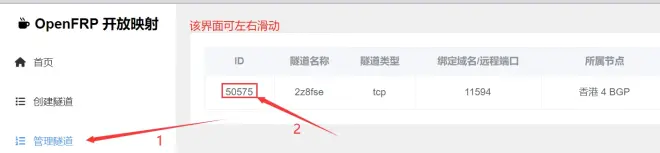
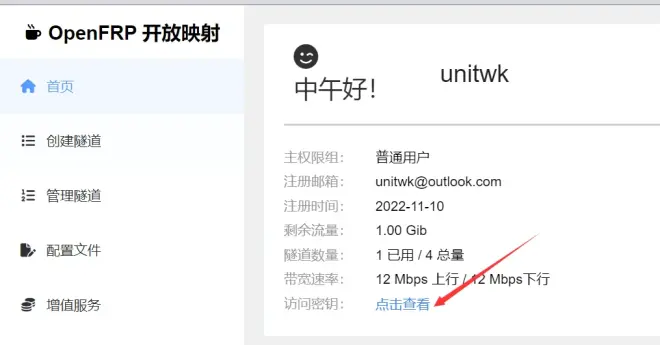
将隧道 ID 和用户密钥填写到 MCSManager 管理面板中
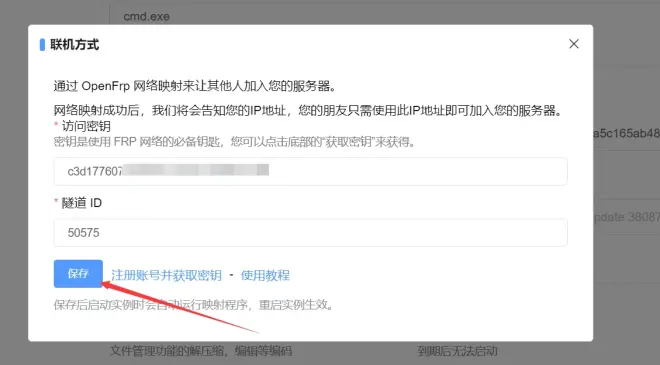
把这个地址发给你的朋友就可以实现联机